El Acceso total al disco en Mac es una característica esencial que permite a las aplicaciones acceder a archivos y directorios sensibles del sistema. Sin embargo, cuando el Acceso total al disco no funciona en Mac, puede interrumpir la funcionalidad normal de aplicaciones y procesos específicos.
Hay muchos usuarios pidiendo ayuda:
Después de actualizar a macOS Sonoma, el Acceso total al disco no funcionaba cuando intentaba añadir aplicaciones en la Configuración. ¿Por qué sucedió esto y cómo solucionarlo? - discussion.apple.com
He visto el mensaje "Permiso denegado" muchas veces, pero Mac no puede acceder al Acceso total al disco al configurarlo. ¿Alguien sabe por qué no funciona? - reddit.com
Obtuve un nuevo Mac pero encontré que el Acceso total al disco no funcionaba en Seguridad y Privacidad. Incluso ajusté permisos o Configuración del Sistema y ninguno parecía funcionar. - forums.macrumors.com
Si te estás enfrentando a este problema, no te preocupes, proporcionaremos varias formas efectivas para resolverlo.
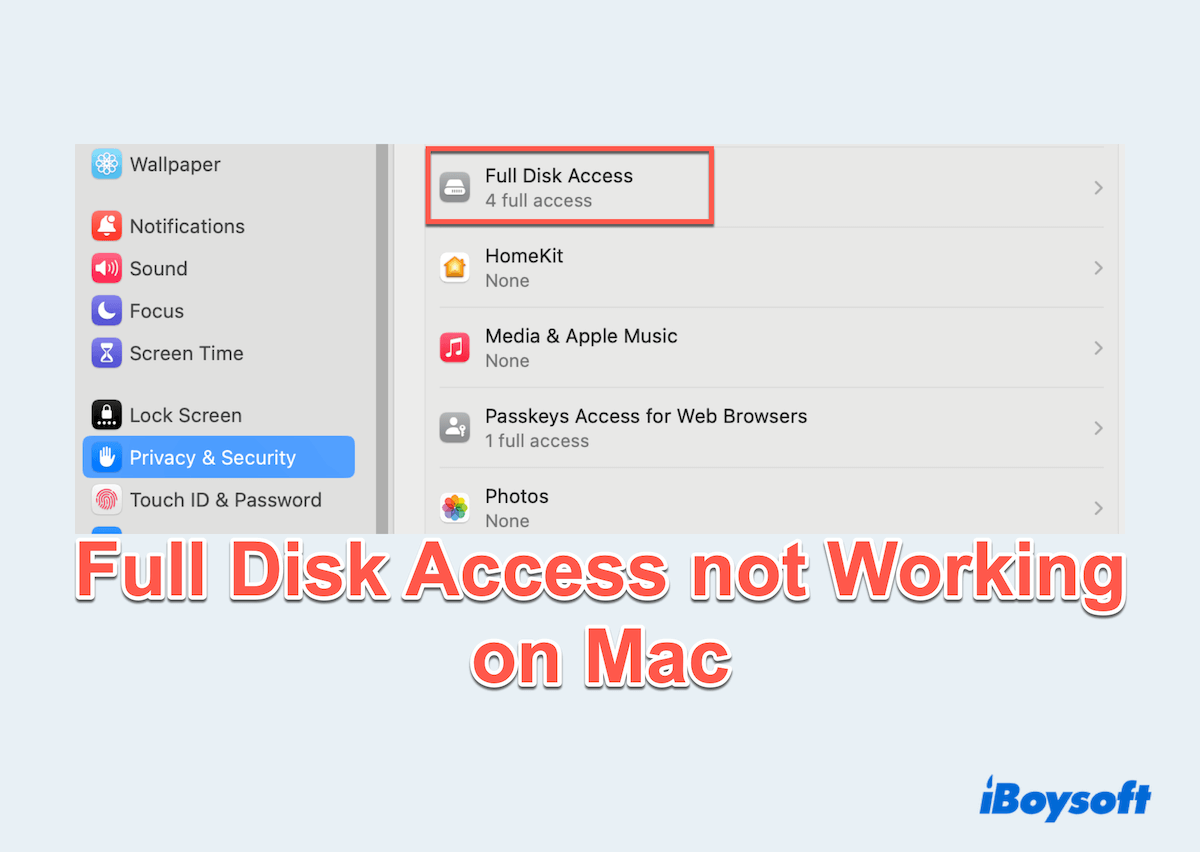
¿Por qué deja de funcionar el Acceso total al disco?
Hay varias razones por las cuales el Acceso total al disco no funciona como se espera:
- Configuración incorrecta: La aplicación puede no haber recibido los permisos adecuados.
- Errores del sistema: Una versión desactualizada de macOS puede causar problemas relacionados con los permisos.
- Incompatibilidad de la aplicación: Algunas aplicaciones pueden no estar optimizadas para tu versión de macOS.
- Configuraciones de privacidad corruptas: La base de datos de privacidad de macOS a veces puede corromperse.
- Problemas de permisos de disco: Problemas con los permisos de disco de tu Mac pueden impedir el acceso.
Comprender estas posibles causas puede ayudarte a abordar el problema de que el Acceso total al disco en Mac no funcione de manera más efectiva.
¿Cómo solucionar el problema de que el Acceso total al disco no funciona en Mac?
Después de realizar pruebas, resumimos 5 soluciones para resolver este problema.
# 1 Comprobar y volver a habilitar el Acceso total al disco
Intenta volver a añadir el Acceso total al disco de nuevo:
- Menú de Apple > Configuración del Sistema.
- Desplázate hacia abajo y haz clic en Privacidad y Seguridad > Acceso total al disco.
- Encuentra la aplicación en cuestión y activa y desactiva el Acceso total al disco.
- Salir y volver a abrir la aplicación para aplicar los cambios.
# 2 Añadir manualmente la aplicación
Si la aplicación no aparece en la sección de Acceso total al disco, puedes:
- Menú de Apple > Configuración del Sistema > Privacidad y Seguridad.
- Abrir la configuración de Acceso Total a Disco y arrastrar la aplicación desde la carpeta Finder > Aplicaciones a la lista, o puedes hacer clic en el botón + > Seleccionar la aplicación > Hacer clic en Abrir.
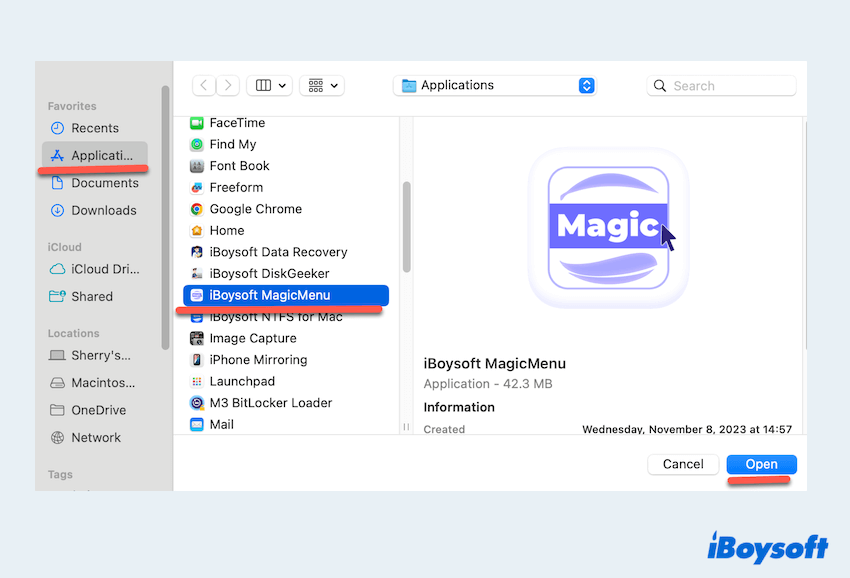
- Ingresar tu contraseña de administrador si se solicita para finalizar los cambios.
# 3 Actualizar macOS y la aplicación
El software desactualizado puede causar problemas de compatibilidad y permisos como la concesión de Acceso Total a Disco que no funciona.
- Para actualizaciones de macOS: Menú de Apple > Configuración del Sistema > General > Actualización de Software > Descargar e instalar las actualizaciones disponibles.
- Para actualizaciones de aplicaciones: Revisa el sitio web de la aplicación o utiliza la App Store para asegurarte de que estás utilizando la versión más reciente.
# 4 Restablecer permisos de privacidad
Los ajustes de privacidad corruptos pueden causar que el Acceso Total a Disco no funcione en Mac:
- Finder > Aplicaciones > Utilidades > Terminal.
- Escribe el comando tccutil reset All y presiona la tecla Enter.
- Abre Configuración del Sistema y vuelve a autorizar la aplicación.
# 5 Reparar permisos de disco
Los problemas de permisos de disco pueden interferir con el Acceso Total a Disco:
- Reinicia tu Mac y mantén presionadas las teclas Command + R hasta que aparezca el logotipo de Apple para ingresar en el Modo de Recuperación.
- Selecciona Utilidad de Disco > Primeros Auxilios para tu disco de arranque.
- Ejecuta el proceso de reparación y reinicia tu Mac.
Esperamos que puedas solucionar el problema de que el Acceso Total a Disco no funcione en Mac, ¡comparte nuestro post~
Pensamientos finales
El Acceso Total a Disco que no funciona en Mac a menudo se debe a configuraciones erróneas, errores del sistema o software desactualizado. Al seguir los pasos anteriores, puedes resolver el problema y restaurar el funcionamiento adecuado.
Si el problema persiste, considera contactar al Soporte de Apple para obtener ayuda adicional. ¡No dejes que los problemas de permisos te frenen, toma acción hoy!